- 设置开机自启
一直想设置几个软件开机自启,尤其是文件搜索类和截图软件,不然每次打开电脑都要双击好几个工具,下面就记录一下如何设置开机自启。
1.先打开咱们的任务管理器,看看都有什么是开机自启的;
可以使用快捷键ctrl+alt+delete,也可以直接右键菜单栏选中任务管理器
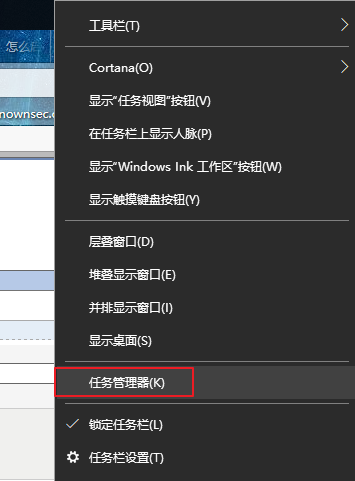
现在可以看到我自启的软件有这些:
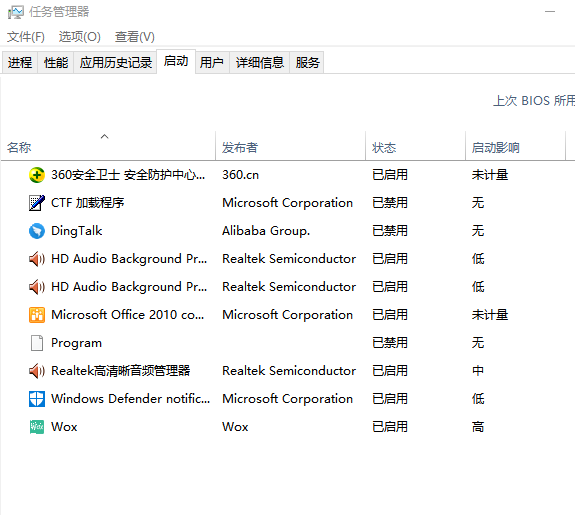
我想添加上everthing和snipaste这两个软件,但是选项里没有。
2.打开自启文件夹,路径:C:\ProgramData\Microsoft\Windows\Start Menu\Programs\StartUp(直接复制粘贴就可以),之后把你想要自启的软件的快捷方式复制进此文件夹。

这时再打开任务管理器就可以发现刚才那两个软件了,右键选中,点击启用即可,若不想开机自启,就右键选中,点击禁止就OK。
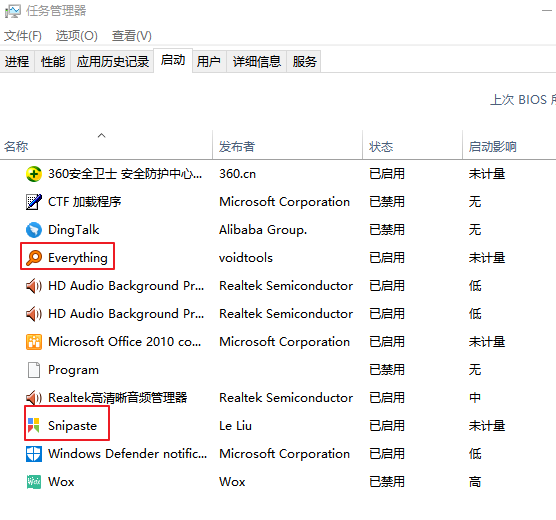
令:
这里我要推荐三个软件,一个是everything,这个很多人应该都用过,是用来快速搜索电脑中的文件的,比windows自带的快很多,但是每次使用的时候还得双击打开就很麻烦,所以就可以和另一款软件wox搭配使用了,安装好之后直接 alt+空格 快捷键 ,之后输入你想要查找的内容即可;
第三个工具一个截图工具,snipaste,快捷键 F1截图,F3贴图,ctrl+v粘贴等,贴图的时候图片是置顶的,写代码很方便。
以上软件在网上一搜就能搜到。



 浙公网安备 33010602011771号
浙公网安备 33010602011771号